Menü veya fiyat listesi ekleyin
Menü / fiyat listesi şablonu, çeşitli ürün veya hizmetlerin ayrıntılarını ve fiyatlarını görüntülemenizi sağlar; örn. Brunch ana yemekleri, varış noktası vurgulamaları ve maliyetleri olan seyahat paketleri veya başlangıç saatleri ve giriş ücretleriyle spor etkinlikleri.
Bu video, Web Sitesi Mimarı’na Gelişmiş İşlevler Ekleme için Nasıl Yapılır? Serisinin bir parçasıdır.
- GoDaddy ürün sayfası bölümüne gidin.
- Aşağı kaydırın, Websites + Marketing öğesini genişletin ve web sitenizin yanındaki Yönet öğesini seçin.
- Hazır Web Sitenizi açmak için Web Sitesini Düzenle veya Siteyi Düzenle seçeneğini belirleyin.
- Menü veya fiyat listesi eklemek istediğiniz sayfaya ve konuma gidin ve bir bölüm ekleyin , Genel kategorisinin altındaki Menü / Fiyat Listesi için arama yapın ve ardından kullanmak istediğiniz düzenin yanındaki Ekle seçeneğini belirleyin.
- Sağdaki panelde seçeneklerinizi özelleştirin.
- Başlık : Menünüzü veya fiyat listenizi kısaca açıklayan bir başlık girin.
- Kategoriler :
- Tek seferde daha fazla kategori oluşturmak için Ekle seçeneğini belirleyin.
- Kategorinin adını ve açıklamasını değiştirmek için her bir kategoriyi (Birinci Kategori, İkinci Kategori, vb.) Seçin. (Bir açıklamanın görünmesini istemiyorsanız yer tutucu metnini silin.)
- Daha sonra her kategoriye bir öğe adı, fiyatı ve açıklaması gibi öğeler ekleyebilirsiniz.
- Kategoriyi Sil : Seçili bir kategoriyi kaldırmak için panelin altındaki Kategoriyi Sil seçeneğini belirleyin.
- Dipnot : Bir restoranın bahşiş politikası veya fiyat listesi ek ücretleri gibi istediğiniz herhangi bir şey olabilecek bir dipnot girin. (Dipnotun görünmesini istemiyorsanız yer tutucu metnini silin.)
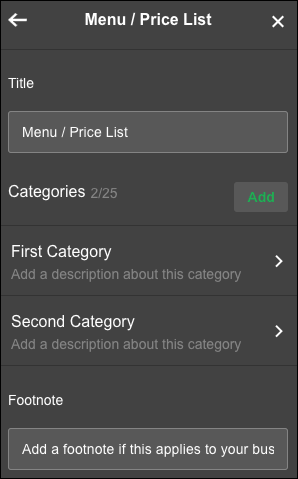
- Bir öğenin fiyat gibi ayrıntılarını değiştirmek için kategoriyi ve ardından öğeyi seçin. Metni özelleştirirken, Commerce müşterisiyseniz, başka bir sayfaya, URL'ye, telefon numarasına, e-postaya veya ürün kategorisine bağlantı verme seçeneğiniz de vardır. (Yeni bir öğe oluşturmak için Öğe Ekle öğesini seçin.)
- Değişiklikleriniz otomatik olarak kaydedilir. Sonuçları görmek için Önizleme özelliğini kullanın ve değişiklikleri yayınlamaya hazır olduğunuzda sitenizi yayınlayın.
Daha fazla bilgi
- Metni başka bir sayfaya, URL'ye, telefon numarasına veya e-postaya bağlanacak şekilde özelleştirin . Ticaret planınız varsa, bir ürün kategorisine de bağlantı oluşturabilirsiniz ( planları ve fiyatları karşılaştırın ).
- Ekleyebileceğiniz restoranlarla ilgili diğer bölümler, ChowNow tarafından desteklenen Çevrimiçi Restoran Siparişi ve OpenTable ile Rezervasyonlardır .